Råd om Free Download Seeker fjernelse (afinstallere Free Download Seeker)
Free Download Seeker er indført som en udvidelse, der angiveligt kan hjælpe dig med at navigere mellem forskellige søgemaskiner med et klik på en knap. Den officielle downloadside, freedownloadsseeker.com, er ikke længere aktiv, men denne udvidelse er stadig til rådighed for Google Chrome brugere fra Chrome web-butik. Baseret på de oplysninger, der præsenteres på denne side, ved vi, at den sidst var opdateret i maj i 2015.
Denne side indeholder desuden links til siderne Privacy Policy, EULA og afinstallere ingen af som arbejde. Faktisk er det overraskende, at denne app ikke er blevet taget ned allerede. Selv om officielle versioner for Firefox og Internet Explorer-browsere ikke synes at eksistere, vores research team advarer om, at analoge extensions kunne fordeles til forskellige browsere af ukendte parter. Mere om dette i betænkningen. Uanset hvilken af dine webbrowsere denne udvidelse blev installeret på, råde vi til at fjerne Free Download Seeker. Fortsæt læsning, hvis du har ingen idé om hvorfor eller hvordan man kan slette Free Download Seeker.
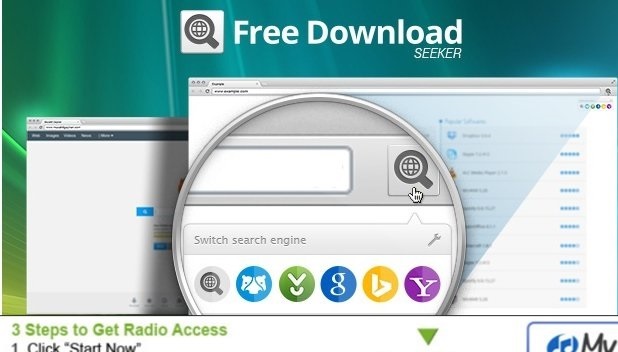
Download værktøj til fjernelse affjerne Free Download Seeker
Selv om den officielle installer ikke eksisterer, Free Download Seeker er stadig spredt via Chrome butikken på chrome.google.com/webstore/detail/free-download-seeker/lgokcfonmlijjbongjidgmpcmepjpanf, og nogle brugere kan finde det bundtet af tredjeparts-installatører. Hvis du installerer dette program fra Chrome webbutik, vil du blive advaret at det kan ændre data på de besøgte websteder og ændre din søgeværktøjer. Free Download Seeker erstatter angiveligt hjemmeside med h.searchie.net, søgemaskine med serchie.net og opståen siden med s.searchie.net. Nu, hvis denne udvidelse er indført til dig via en tredjeparts-installer, disse data kan være skjult fra dig, og din regelmæssige søgeredskaber kunne ændres uden dit samtykke. I begge tilfælde skal klassificere vi denne søgning værktøj som en browser hijacker. For øjeblikket, trods de søgeværktøjer, der er opført, leveres add-on med search.strtpoint.com, et søgeværktøj, der viser søgeresultaterne bruger Yahoo søgemaskine. Overflødigt at sige, dette er ikke det værktøj du har forventet, og dette er en af grundene til du ikke kan stole på denne mistænkelige udvidelse. Selv om det kan du skifte mellem download.cnet.com, filehippo.com, Google.dk, bing.com og yahoo.com, er det stadig upålidelige.
Ifølge vores forskere er Free Download Seeker en reklame-understøttet program, fordi det tilfører annoncer, når du surfer på nettet. Denne adware bestemmer du placering og kontrollerer de websteder, du besøger for at vise de mest attraktive tilbud for dig, og det er sandsynligt, at øge chancerne for at du interagere med dem. Nå, er de annoncører arbejder med dette program ukendt, hvilket gør disse ukendte hensigter samt. Desværre, uskadelige udseende annonce-indsprøjtning programmer er ofte udnyttet af hemmelige schemers og malware distributører. Holde inde indre at svindel kan være dygtigt skjult, og du måske falder i en fælde uden selv at vide det, især hvis du handle skødesløst, uden mistanke om en fare. På grund af risikoen for at støde på vildledende tilbud designet af cyber-kriminelle, anbefaler vi ikke interagerer med de annoncer, der er tilført af Free Download Seeker. Bemærk, at denne adware kan også vise annoncer via søgeresultater vist til dig.
Sådan fjerner Free Download Seeker?
Det er en god ide at slette Free Download Seeker, og du kan gøre det manuelt (Se vejledningen nedenfor) eller ved hjælp af automatiserede malware opdagelse og fjernelse software. Selv om det kan være sjove og lærerige at følge indstillingen manuel fjernelse, glem ikke at du også nødt til at ansætte anti-malware-software til at forhindre skadelig infektioner fra at angribe din PC i fremtiden. Hvis du forstår betydningen af at bruge denne software, kan du springe den manuelle fjernelse helt. Du skal være særlig omhyggelig, når det kommer til rengøring din PC, hvis andre trusler er aktive. Bemærk, at vejledningen nedenfor er meget enkel, og der er tonsvis af infektioner, der er meget vanskeligere at tæmme og slippe af med.
Lær at fjerne Free Download Seeker fra din computer
- Trin 1. Sådan slettes Free Download Seeker fra Windows?
- Trin 2. Sådan fjerner Free Download Seeker fra web-browsere?
- Trin 3. Sådan nulstilles din web-browsere?
Trin 1. Sådan slettes Free Download Seeker fra Windows?
a) Fjerne Free Download Seeker relaterede program fra Windows XP
- Klik på Start
- Vælg Kontrolpanel

- Vælge Tilføj eller fjern programmer

- Klik på Free Download Seeker relateret software

- Klik på Fjern
b) Fjern Free Download Seeker relaterede program på Windows 7 og Vista
- Åbn Start-menuen
- Klik på Kontrolpanel

- Gå til at afinstallere et program

- Vælg Free Download Seeker relaterede ansøgning
- Klik på Fjern

c) Slet Free Download Seeker relaterede program fra Windows 8
- Tryk på Win + C for at åbne charme bar

- Vælg indstillinger, og Åbn Kontrolpanel

- Vælg Fjern et program

- Vælg Free Download Seeker relaterede program
- Klik på Fjern

Trin 2. Sådan fjerner Free Download Seeker fra web-browsere?
a) Slette Free Download Seeker fra Internet Explorer
- Åbn din browser og trykke på Alt + X
- Klik på Administrer tilføjelsesprogrammer

- Vælg værktøjslinjer og udvidelser
- Slette uønskede udvidelser

- Gå til søgemaskiner
- Slette Free Download Seeker og vælge en ny motor

- Tryk på Alt + x igen og klikke på Internetindstillinger

- Ændre din startside på fanen Generelt

- Klik på OK for at gemme lavet ændringer
b) Fjerne Free Download Seeker fra Mozilla Firefox
- Åbn Mozilla og klikke på menuen
- Vælg tilføjelser og flytte til Extensions

- Vælg og fjerne uønskede udvidelser

- Klik på menuen igen og vælg indstillinger

- Fanen Generelt skifte din startside

- Gå til fanen Søg og fjerne Free Download Seeker

- Vælg din nye standardsøgemaskine
c) Slette Free Download Seeker fra Google Chrome
- Start Google Chrome og åbne menuen
- Vælg flere værktøjer og gå til Extensions

- Opsige uønskede browserudvidelser

- Gå til indstillinger (under udvidelser)

- Klik på Indstil side i afsnittet på Start

- Udskift din startside
- Gå til søgning-sektionen og klik på Administrer søgemaskiner

- Afslutte Free Download Seeker og vælge en ny leverandør
Trin 3. Sådan nulstilles din web-browsere?
a) Nulstille Internet Explorer
- Åbn din browser og klikke på tandhjulsikonet
- Vælg Internetindstillinger

- Gå til fanen Avanceret, og klik på Nulstil

- Aktivere slet personlige indstillinger
- Klik på Nulstil

- Genstart Internet Explorer
b) Nulstille Mozilla Firefox
- Lancere Mozilla og åbne menuen
- Klik på Help (spørgsmålstegn)

- Vælg oplysninger om fejlfinding

- Klik på knappen Opdater Firefox

- Vælg Opdater Firefox
c) Nulstille Google Chrome
- Åben Chrome og klikke på menuen

- Vælg indstillinger, og klik på Vis avancerede indstillinger

- Klik på Nulstil indstillinger

- Vælg Nulstil
d) Nulstil Safari
- Start Safari browser
- Klik på Safari indstillinger (øverste højre hjørne)
- Vælg Nulstil Safari...

- En dialog med udvalgte emner vil pop-up
- Sørg for, at alle elementer skal du slette er valgt

- Klik på Nulstil
- Safari vil genstarte automatisk
* SpyHunter scanner, offentliggjort på dette websted, er bestemt til at bruges kun som et registreringsværktøj. mere info på SpyHunter. Hvis du vil bruge funktionen til fjernelse, skal du købe den fulde version af SpyHunter. Hvis du ønsker at afinstallere SpyHunter, klik her.

